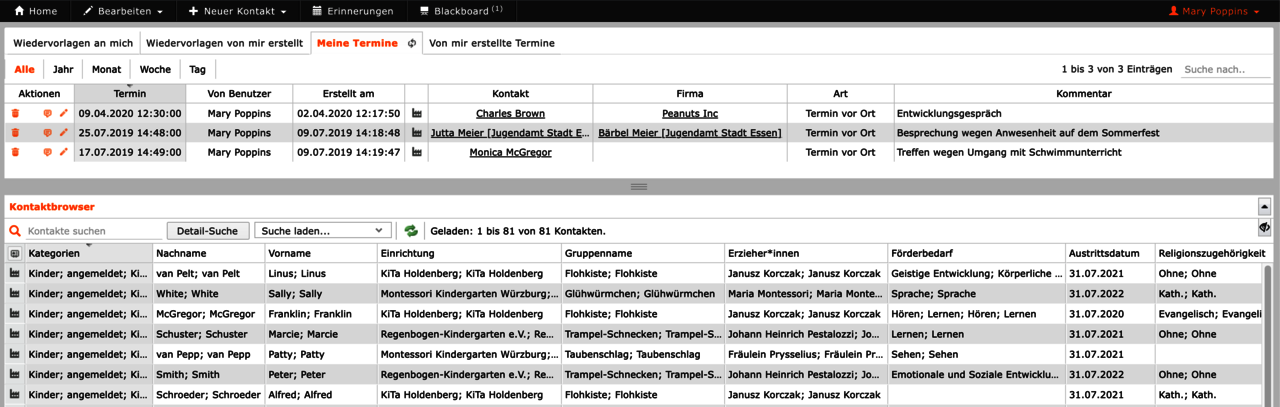Wie erstelle ich eine Excel Kontaktverwaltung?
Sie möchten Ihre Adressen in excel speichern und mehr aus ihnen herausholen? Ein guter Gedanke, denn wenn Sie Ihre Kunden- & Kontaktdaten kohärent sammeln und speichern, werden Sie auch in Zukunft von ihnen profitieren. Wichtig ist, die Daten möglichst von Anfang an so anzulegen, dass Sie später einen Mehrwert aus Ihnen generieren können.
Die Tabellen Software von Microsoft ist ein Allrounder ihresgleichen und bietet einige Funktionen für eine Adressverwaltung. Für wen ist ein Adressbuch in Excel geeignet, welche kostenlosen Alternativen gibt es und ist eine Adressverwaltung Software wirklich besser, als das universelle Gegenstück?
Wir beschreiben Ihnen Schritt-fürSchritt, wie Sie ein Adressbuch in Excel erstellen und mittels Filter- und Suchfunktionen weiter optimieren können.
Excel zur Erstellung einer Kontaktverwaltung.
Excel ist eine leistungsfähige Software. Sie bietet weit mehr als nur die Möglichkeit, Daten zu organisieren und zu speichern. Mit Ihren verschiedenen Funktionen können Sie eine Kontaktverwaltung erstellen, die Ihren individuellen Bedürfnissen entspricht.
Grundlegende Funktionen:
Schritt-für-Schritt-Anleitung: Ein Adressbuch in Excel erstellen.
Grundlegende Funktionen:
Schritt 1: Neue Tabelle erstellen
Öffnen Sie Excel und erstellen Sie ein neues Arbeitsblatt. Benennen Sie die Spalten entsprechend den Informationen, die Sie speichern möchten, z.B. "Vorname", "Nachname", "E-Mail", "Telefonnummer", usw.
Grundlegende Funktionen:
Schritt 2: Daten eingeben
Geben Sie die Informationen in die entsprechenden Spalten ein. Sie können so viele Zeilen erstellen, wie Sie benötigen

Grundlegende Funktionen:
Schritt 3: Daten sichern
Vergessen Sie nicht, Ihre Arbeit regelmäßig zu speichern. Weiter unten in diesem Artikel beschreiben wir auch, wie Sie ein Backup-Plan erstellen können, um Datenverlust zu vermeiden.
Grundlegende Funktionen:
Adressbuch in Excel durchsuchen
Oft ist es entscheidend, zum richtigen Zeitpunkt schnell auf einzelne Kontakte zugreifen zu können. Wächst Ihre Adressverwaltung, wird sie schnell unübersichtlich.
Wenn Sie jedoch spezifische Kontakte in Ihrer Adressverwaltung finden möchten, gehen Sie wie folgt vor:
- Klicken Sie auf eine beliebige Zelle und drücken Sie Ctrl + F auf Ihrer Tastatur, um das "Suchen und Ersetzen"-Fenster zu öffnen.
- Geben Sie nun im Feld "Suchen" die Kontaktdaten ein, die Sie suchen möchten, z.B. den Namen, die Telefonnummer oder die E-Mail-Adresse.
- Klicken Sie auf "Weitersuchen", um durch die Ergebnisse zu blättern. Excel wird die entsprechenden Zellen hervorheben, in denen die gesuchten Kontaktinformationen gefunden wurden.
Erweiterte Funktionen
Funktionen eines Excel Adressbuchs:
Mit Formeln Filtern und Sortieren
Aller Anfang ist schwer? Nicht mit Excel!
Mit unserer Schritt-für-Schritt-Anleitung der grundlegenden Funktionen haben Sie nun eine Adressliste in Excel erstellt. Schwieriger wird es erst, wenn Sie diese Adressdatenbank jetzt auch Nutzen möchten. Excel beinhaltet alle diese Funktionen, jedoch werden sie oft mit Formeln umgesetzt.
Lesen Sie weiter, wie Sie Formeln und Filter verwenden können, um mehr aus Ihrer Kontaktverwaltung in Excel herauszuholen.
Erweiterte Funktionen:
Adressen in Excel sortieren
Die Funktion SORTIEREN kann verwendet werden, um Daten zu sortieren. Zum Beispiel, wenn Sie eine Liste von Zahlen in Spalte A haben und diese in aufsteigender Reihenfolge sortieren möchten, könnten Sie die folgende Formel verwenden:
=SORTIEREN(A2:A10)
In diesem Fall durchsucht Excel die vorliegende Adressverwaltung und sortiert die Kontaktdaten nach der ersten Spalte in aufsteigender Reihenfolge.
Erweiterte Funktionen:
Adressen in Excel filtern
Besonders wenn Ihre Adressliste in Excel wächst, ist es sinnvoll, die Adressen zu filtern. Über Filter-Funktionen können Sie sich jeweils nur die Kontakte anzeigen lassen, die Ihnen gerade von Nutzen sind.
Wenn Sie sich beispielsweise Ihre Adressen in Ecxel nach der Kundennummer (hier in Spalte A) danach filtern lassen möchten, dass nur Kontakte mit einer Kundennummer größer als 10 angezeigt werden, sieht die Formel dafür so aus:
=FILTER(A2:A10; A2:A10>10)
Sie können sämtliche Kriterien für Filter auswählen.
Nehmen wir an, in der Spalte C Ihrer Kontaktdatenbank steht das Produkt eines Kunden. Nun möchten Sie sich alle Kunden anzeigen lassen, die ebenfalls dieses Produkt besitzen. Legeb Sie sich dafür ein Feld an, über das Sie filtern möchten. In dieses Feld können Sie dann das Produkt eingeben. Die Formel dafür wäre:
= FILTER(A5:D20;C5:C20=H2; "")
Diese Formel weist Excel an, die Tabelle von A5 bis D20 zu verwenden und die Zeilen von C5 bis C20 zu durchsuchen, ob eine Zelle davon den Wert aus H2 enthält. Die Zeichenfolge ("") am Ende der Formel gibt an, dass keine Daten ausgeben werden sollen, wenn kein Produkt in Ihrer Excel Adressliste vorhanden ist.
Noch mehr Filterfunktionen finden Sie in der Microsoft Hilfe für Excel
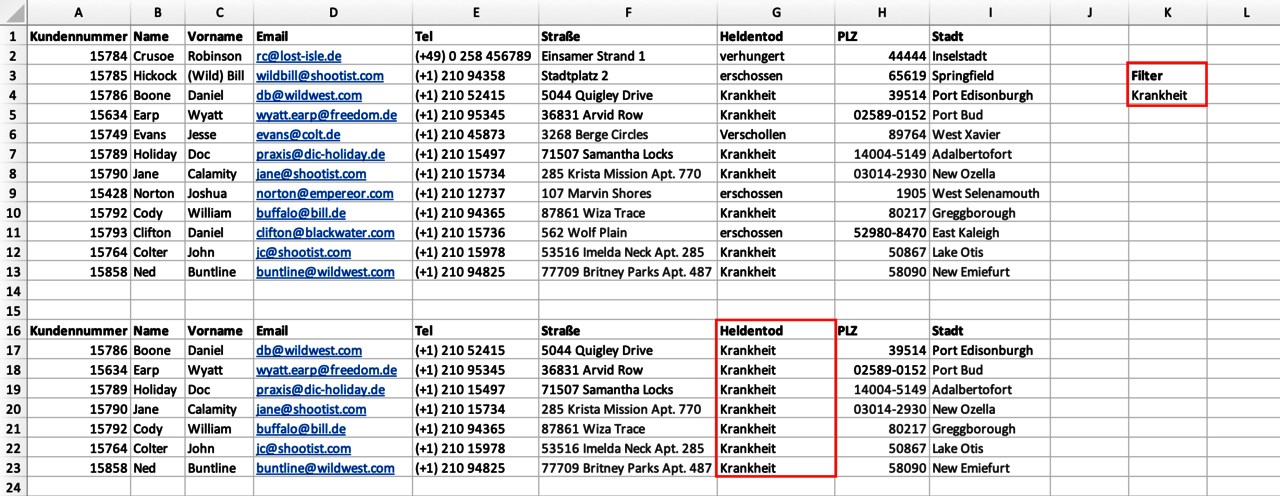
Erweiterte Funktionen:
Filter und Sortierung kombinieren
Sie können die Funktionen SORTIEREN und FILTER auch kombinieren, um Ihre Kontaktdatenbank in Excel zuerst zu filtern und dann zu sortieren. Zum Beispiel, wenn Sie die Kundennummern in Spalte A haben und nur die Kontakte anzeigen möchten, deren Kundennummer größer als 10 sind, sortiert in absteigender Reihenfolge, könnten Sie die folgende Formel verwenden:
=SORTIEREN(FILTER(A2:A10; A2:A10>10); 1; -1)
In dieser Formel filtert Excel zuerst die Daten, um nur die Zahlen größer als 10 anzuzeigen, und sortiert dann diese gefilterten Daten in absteigender Reihenfolge
Experten-Tipps:
Erstellung von Berichten und Analysen basierend auf den in Excel gespeicherten Kontaktdaten.
Um Berichte und Analysen basierend auf in Excel gespeicherten Kontaktdaten zu erstellen, können Sie Pivot-Tabellen benutzen. Pivot-Tabellen sind ein leistungsstarkes Werkzeug von Excel, das es Ihnen ermöglicht, Daten auf verschiedene Weisen zu gruppieren und zu analysieren. Sie können beispielsweise die Anzahl der Kontakte nach Unternehmen oder Standort anzeigen.
Um eine Pivot-Tabelle für Berichte und Analysen zu nutzen, gehen Sie wie folgt vor:
- Daten sortieren & filteren: Sortieren und Filtern Sie Ihre Adressliste, wie zuvor in diesem Artikel beschrieben.
- PivotTable erstellen: Erstellen Sie eine PivotTable über den Reiter "Einfügen > Pivot-Tablle", um Ihre Daten zu analysieren und einen Bericht zu erstellen.
- Bericht erstellen: Erstellen Sie einen Bericht basierend auf Ihrer PivotTable. Sie können den Bericht formatieren und Diagramme hinzufügen, um Ihre Daten visuell darzustellen.
- Analyse durchführen: Analysieren Sie Ihren Bericht, um Erkenntnisse zu gewinnen. Sie könnten beispielsweise Trends identifizieren, wie z.B. welche Unternehmen die meisten Kontakte haben oder in welchen geografischen Bereichen sich Ihre Kontakte konzentrieren.
Experten-Tipps:
Backup-Plan
Neben der regulären Speicherung Ihrer Adressliste, empfiehlt sich zusätzlich ein regelmäßiges Backup zu erstellen, um Datenverluste zu vermeiden. Dieses Backup sollte nicht auf der gleichen Festplatte gespeichert werden. Besser ist ein externes Laufwerk wie ein USB-Stick oder im Cloud-Speicher.
Wenn Sie einen USB-Stick verwenden, denken Sie auch daran, diesen nicht im gleichen Raum zu verwahren, wie die Festplatte mit der ursprünglichen Sicherung.
Und so erstellen Sie ein Backup Ihrer Kontakte in Excel Schritt-für-Schritt:
- Öffnen Sie Ihre Excel-Kontaktverwaltung, die Sie sichern möchten.
- Klicken Sie auf "Datei" in der oberen linken Ecke der Anwendung und wählen Sie "Speichern unter" aus der Dropdown-Liste.
- Wählen Sie einen Speicherort für Ihre Sicherungsdatei. Es könnte ein USB-Laufwerk, eine externe Festplatte oder ein Cloud-Speicher wie Google Drive oder Dropbox sein.
- Geben Sie Ihrer Sicherungsdatei einen Namen. Es ist eine gute Idee, das Datum im Dateinamen zu verwenden, so dass Sie wissen, wann die Sicherung erstellt wurde.
- Klicken Sie auf "Speichern".
- Wiederholen Sie diesen Vorgang regelmäßig, um sicherzustellen, dass Sie immer eine aktuelle Sicherung Ihrer Excel-Kontaktverwaltung haben. Wie oft Sie ein Backup erstellen, hängt von der Häufigkeit der Änderungen an Ihren Kontakten ab. Wenn Sie viele Änderungen vornehmen, möchten Sie vielleicht täglich eine Sicherung erstellen. Wenn Sie nur gelegentlich Änderungen vornehmen, könnte eine wöchentliche oder monatliche Sicherung ausreichend sein.
- Achten Sie darauf, dass Sie Ihre Sicherungsdateien an einem sicheren Ort aufbewahren. Wenn Sie eine physische Backup-Lösung wie eine externe Festplatte oder einen USB-Stick verwenden, bewahren Sie diese an einem sicheren Ort auf und schützen Sie sie vor physischen Schäden. Wenn Sie eine Cloud-Speicherlösung verwenden, stellen Sie sicher, dass Ihr Konto durch ein starkes Passwort geschützt ist.
- Prüfen Sie regelmäßig, ob Ihre Sicherungsdateien funktionieren, indem Sie versuchen, sie zu öffnen und zu verwenden. Es ist wichtig zu wissen, dass Ihre Sicherungsdateien funktionieren, für den Fall, dass Sie sie benötigen.
Exkursion
Office 365: Adressdaten in Excel & Datenschutz
Office 365 ermöglicht es Benutzern, Adressdaten in Excel zu speichern und zu bearbeiten. Es ist jedoch wichtig, Datenschutzbestimmungen zu beachten, um die persönlichen Informationen von Kunden oder Mitarbeitern zu schützen.
Die datenschutzrechtliche Verwendung von Office365 ist seit kurzem wieder erlaubt. Dennoch bleibt es nur eine Frage der Zeit, bis der EuGH das neue Abkommen einkassieren und das Speichern von personenbezogenen Daten auf US-amerikanischen Servern wieder verboten wird.
Das ist zwar kein Grund in Panik zu verfallen. Bisher ist weder bekannt, dass die Aufsichtbehörden gründliche Kontrollen im Umgang mit Office 365 durchführen oder Strafen verhängt haben. Dennoch ist es sinnvoll, von Anfang auf Datenschutzstandards zu achten und die personenbezogenen Daten Ihrer Kontakte zu schützen.
Unabhöngig der Nutzung von Office 365 empfehlen wir Ihnen folgende grundsätzliche Hinweise zur Einhaltung der DSGVO
- Speicherung: Speichern Sie die Daten Ihrer Kontakte möglichst auf Servern innerhalb der Europäischen Union. Versehen Sie die Datei mit einem starken Passwort.
- Minimierung der Datenerfassung: Sammeln Sie bestenfalls nur die notwendigen Daten, die Sie für Ihr Geschäft benötigen. Je weniger persönliche Informationen Sie sammeln, desto geringer ist das Risiko eines Datenschutzverstoßes.
- Aktualisierung der Daten: Stellen Sie sicher, dass die gesammelten Daten aktuell und korrekt sind. Alte oder falsche Daten können zu Fehlern führen und die Privatsphäre der betroffenen Personen beeinträchtigen.
- Transparente Kommunikation: Informieren Sie die betroffenen Personen darüber, welche Daten Sie sammeln, warum Sie sie benötigen und wie Sie sie schützen. Zum Speichern der Daten benötigen Sie die Zustimmung der Betroffen, solange kein berechtigtes Interesse Ihrerseits vorliegt.
- Datenlöschung: Die DSGVO schreibt vor, das Daten, für die der Verwendungszweck erloschen ist, gelöscht werden müssen. Stellen Sie sicher, dass Sie eine klare Richtlinie für die Löschung von Daten haben, die nicht mehr benötigt werden. Dies sollte auch die Löschung von Daten aus Backups und Archiven umfassen.
Expertentipps:
Verwendung von Excel in Kombination mit anderen Tools und Apps zur Verbesserung der Kontaktverwaltung und -kommunikation.
Für eine professionelle Kontaktverwaltung sollten Sie zusätzlich in Erwägung ziehen, Ihre Excel-Datenbank mit anderen Tools zu verknüpfen.
Die Verwaltung Ihrer Kontakte sowie Ihre Kommunikation kann durch die Nutzung von Excel in Kombination mit anderen Tools und Apps erheblich verbessert werden. Nachfolgend haben wie einige Möglichkeiten aufgelistet, wie dies erreicht werden kann:
- Integration mit Outlook: Microsoft Excel kann nahtlos mit Microsoft Outlook integriert werden, um Kontaktdaten zu importieren und zu exportieren. Dies ermöglicht es Ihnen, Listen von Kontakten in Excel zu erstellen und diese direkt in Ihr E-Mail-Programm zu importieren.
- Verwendung von CRM-Tools: Customer Relationship Management (CRM) Tools wie Contactbox CRM oder Suite CRM können mit Excel interagieren, um Kontaktdaten zu verwalten und zu analysieren. Diese professionellen Tools ermöglichen es Ihnen, Kundendaten auf einer zentralen Plattform zu sammeln, zu verfolgen und zu analysieren.
- Verwendung von Kommunikations-Apps: Kommunikations-Apps wie Slack oder Rocket.chat können verwendet werden, um die Kommunikation mit Kontakten zu verbessern. Sie können Excel verwenden, um die Kontaktdaten zu verwalten und dann diese Daten in diese Kommunikations-Apps zu importieren, um die Kommunikation zu erleichtern.
- Integration mit Cloud-Speicher: Cloud-Speicher-Dienste wie Google Drive oder Dropbox können mit Excel integriert werden, um eine sichere und zentrale Speicherung von Kontaktdaten zu ermöglichen. Dies erleichtert den Zugriff auf diese Daten von überall und auf jedem Gerät, was die Effizienz der Kontaktverwaltung erhöht.
- Nutzung von Add-Ins: Es gibt eine Vielzahl von Excel-Add-Ins, die speziell für die Kontaktverwaltung entwickelt wurden. Diese Add-Ins können Funktionen wie die automatische Aktualisierung von Kontaktdaten, die Erstellung von individuellen Kontaktlisten und die Generierung von Berichten über Kontaktaktivitäten hinzufügen.
Fazit
Warum Sie besser keine Kontaktverwaltung in Excel verwenden.
Eine Kontaktverwaltung in Excel zu führen, kann zunächst nach einer einfachen und praktischen Lösung aussehen.
Es gibt jedoch mehrere Gründe, warum dies möglicherweise nicht die beste Wahl ist:
- Fehlende Funktionalität: Excel wurde nicht speziell für die Kontaktverwaltung entwickelt. Es fehlen Funktionen wie Kontakthistorie, Anbindung an E-Mail- oder Kalendersysteme, automatische Erinnerungen sowie die einfache und schnelle Suche und Filterung von Kontakten.
- Fehleranfälligkeit: Da Excel keine speziellen Eingabefelder für Kontaktdaten hat, ist es einfach, Fehler zu machen, wie z.B. falsche oder fehlende Daten.
- Datenschutz: Excel bietet keine speziellen Datenschutzfunktionen. Es kann schwierig sein sicherzustellen, dass alle sensiblen Daten korrekt geschützt sind.
- Zusammenarbeit: Wenn mehrere Personen an der gleichen Kontaktliste arbeiten, kann es zu Überschneidungen und Inkonsistenzen kommen. Excel bietet keine effektive Lösung für dieses Problem.
- Skalierung: Excel kann bei einer kleinen Anzahl von Kontakten funktionieren, aber wenn die Liste wächst, wird es schwierig, den Überblick zu behalten und die Daten effizient zu verwalten.
Fazit
und was Sie stattdessen verwenden können
Die besten kostenlosen Alternativen
Auch mit einem kleinen Budget ist es ratsam, möglichst früh in eine professionelle Kontaktverwaltung einzusteigen. So sparen Sie sich nicht nur das Erlernen komplizierter Formen und Funktionen, sondern können Ihre Kontakte sofort so speichern, dass Sie auch später den größtmöglichen Vorteil daraus ziehen können.
Deshalb ist es ratsam, für die Kontaktverwaltung spezielle CRM-Software (Customer Relationship Management) zu verwenden. Sie bietet eine Vielzahl von Funktionen, die die Verwaltung von Kontakten erleichtern und effizienter machen.
Wir stellen Ihnen zwei Alternativen zu einer Kontaktverwaltung in Excel vor:
Alternativen
Contactbox CRM
Vorteile von Contactbox CRM
- Kostenlos bis 500 Kontakte
- Contactbox.free ist komplett kostenlos und kann mit bis zu 500 Kontakten verwendet werden.
- Contactbox.free ist komplett kostenlos und kann mit bis zu 500 Kontakten verwendet werden.
- Professioneller Support ab 10€ pro Monat
- Benötigen Sie mehr als 500€ Kontakte haben Sie mit der Version Contactbox.start auch einen professionellen CRM-Berater an Ihrer Seite. Schluss mit nervigen Suchen nach Lösungen in Foren. Ihr Ansprechpartner hilft Ihnen nicht nur bei Fragen, sondern auch dabei Ihre Contactbox so individuell einzurichten, dass Sie einen maximalen Mehrwert daraus gewinnen können.
- Benötigen Sie mehr als 500€ Kontakte haben Sie mit der Version Contactbox.start auch einen professionellen CRM-Berater an Ihrer Seite. Schluss mit nervigen Suchen nach Lösungen in Foren. Ihr Ansprechpartner hilft Ihnen nicht nur bei Fragen, sondern auch dabei Ihre Contactbox so individuell einzurichten, dass Sie einen maximalen Mehrwert daraus gewinnen können.
- Klassisches Design
- Das Design von Contactbox CRM orientiert sich stark an Excel-Tabellen. Das mag auf den ersten Blick nicht unbedingt schön wirken, erleichtert den Umstieg jedoch erheblich.
- Das Design von Contactbox CRM orientiert sich stark an Excel-Tabellen. Das mag auf den ersten Blick nicht unbedingt schön wirken, erleichtert den Umstieg jedoch erheblich.
- Integrierte Datenschutz-Funktionen und Speicherung auf deutschen Servern
- Contactbox CRM wurde in Deutschland entwickelt und legt viel Wert auf Datenschutz. Neben der verschlüsselten Speicherung Ihrer Daten auf deutschen Servern, ermöglicht es, die Bestimmungen der DSGVO mit wenigen Klicks umzusetzen und bringt Funktionen, mit denen Sie beispielsweise Kontakte nach Ablauf des Verwendungszwecks automatisiert auf eine Sperrliste setzen können. So ersparen Sie sich die Gedanken, wann und ob ein Kontakt gelöscht werden muss.
- Contactbox CRM wurde in Deutschland entwickelt und legt viel Wert auf Datenschutz. Neben der verschlüsselten Speicherung Ihrer Daten auf deutschen Servern, ermöglicht es, die Bestimmungen der DSGVO mit wenigen Klicks umzusetzen und bringt Funktionen, mit denen Sie beispielsweise Kontakte nach Ablauf des Verwendungszwecks automatisiert auf eine Sperrliste setzen können. So ersparen Sie sich die Gedanken, wann und ob ein Kontakt gelöscht werden muss.
- Speziell entwickelt für kleine & mittlere Unternehmen
- Die CRM-Software ist höchst individualisierbar und speziell für KMU entwickelt worden. So ist Sie in der Lage mit Ihrem Unternehmen zu wachsen. Ändern sich Prozesse oder kommen neue hinzu, können Sie diese ganz einfach selbst in Contactbox definieren und abbilden.
- Die CRM-Software ist höchst individualisierbar und speziell für KMU entwickelt worden. So ist Sie in der Lage mit Ihrem Unternehmen zu wachsen. Ändern sich Prozesse oder kommen neue hinzu, können Sie diese ganz einfach selbst in Contactbox definieren und abbilden.
- Wiedervorlagen, Verläufe & Termine erleichtern das Tagesgeschäft
- Neben der Speicherung Ihrer Adressen können Sie auch Kontaktverläufe eintragen und Wiedervorlagen oder Termine anlegen. Das erleichtert das Tagesgeschäft erheblich.
Alternativen
Suite CRM
Vorteile von Suite CRM
- Open Source Software
- Suite CRM ist eine Open Source Software. Das heißt, sie bleibt für immer kostenlos. Nachteil hierbei ist jedoch, dass Sie sie selbst installieren müssen und dazu etwas IT-Knowhow sowie ein eigener Server notwendig ist.
- Suite CRM ist eine Open Source Software. Das heißt, sie bleibt für immer kostenlos. Nachteil hierbei ist jedoch, dass Sie sie selbst installieren müssen und dazu etwas IT-Knowhow sowie ein eigener Server notwendig ist.
- XRM
- XRM bedeutet Any-Relationship-Management. Neben Ihrer Adressliste lassen sich auch beliebige andere Entitäten wie etwa ein Fuhrpark, Events oder eine Raumbelegung mit Suite CRM verwalten, die direkt mit Kontakten verknüpft werden können.
- XRM bedeutet Any-Relationship-Management. Neben Ihrer Adressliste lassen sich auch beliebige andere Entitäten wie etwa ein Fuhrpark, Events oder eine Raumbelegung mit Suite CRM verwalten, die direkt mit Kontakten verknüpft werden können.
- Comunity-Support
- Als Open-SourceSoftware verfügt Suite CRM über eine wachsende Community, die sich gegenseitig unterstützt und hilft.